Excel导入外部数据方法详解
时间:2025-09-02 15:24:41 364浏览 收藏
还在为Excel导入外部数据而烦恼吗?本文为你提供全面的Excel数据导入教程,助你轻松将文本/CSV、网页表格、数据库等多种来源的数据导入Excel,提升数据分析效率。本文详细讲解了“数据”选项卡下的“获取外部数据”功能、Power Query的强大数据源连接和转换能力,以及简单粗暴的复制粘贴方法。同时,针对导入过程中可能遇到的格式错乱、自动更新、内存不足和重复数据等问题,提供了文本导入向导设置、数据类型转换、VBA宏、64位Excel等多种实用解决方案。无论你是Excel新手还是资深用户,都能从中找到适合自己的数据导入技巧,让数据分析更高效!
Excel导入外部数据的方法有多种,根据需求选择合适的方式。1.使用“数据”选项卡下的“获取外部数据”,可导入文本/CSV、网页表格或数据库数据;2.Power Query提供更强大的数据源连接和转换功能,支持文件、数据库及其他自定义源;3.简单场景可用复制粘贴方式直接导入。为避免格式错乱,可在导入时通过文本导入向导设置分隔符和数据类型,或在Power Query中转换数据类型,也可导入后手动调整单元格格式或使用公式转换。若需自动更新数据,可设置Power Query刷新、使用VBA宏或通过“现有连接”刷新。遇到内存不足问题,建议使用64位Excel、拆分数据文件或改用Python等工具处理。处理重复数据可通过“删除重复项”功能、COUNTIF函数筛选或Power Query操作完成。
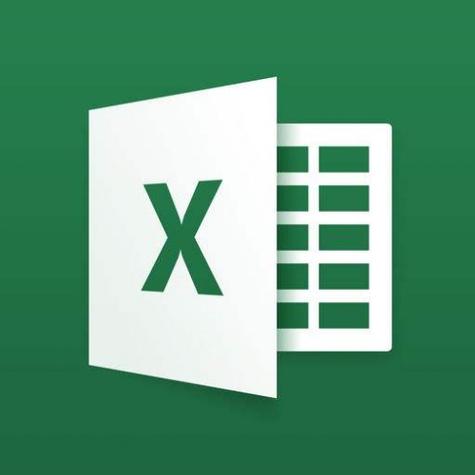
Excel导入外部数据,简单来说,就是把其他地方的数据搬到Excel里来,方便你分析和处理。

解决方案
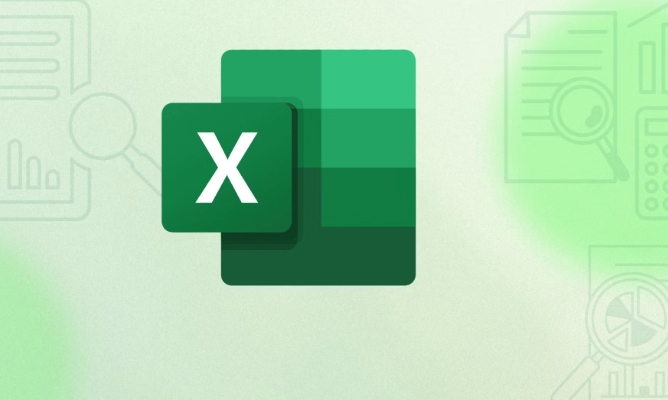
“数据”选项卡下的“获取外部数据”: 这是最常用的方法。Excel提供了多种数据源选择,比如“来自文本/CSV”、“来自网站”、“来自数据库”等等。

来自文本/CSV: 顾名思义,导入文本文件或CSV文件。选择文件后,会出现文本导入向导,你可以设置分隔符、数据类型等。我个人喜欢用这个,因为很多系统导出的数据都是CSV格式。
来自网站: 导入网页上的表格数据。输入网址,Excel会尝试识别网页上的表格。有时候识别不太准,需要手动调整。
来自数据库: 连接到各种数据库,比如SQL Server、MySQL、Oracle等。需要安装相应的数据库驱动程序,并提供连接信息。这个稍微复杂一点,但如果你经常需要从数据库获取数据,非常有用。
Power Query: Power Query是Excel的一个强大数据转换和清洗工具,也位于“数据”选项卡下。它可以连接到更多的数据源,并提供更高级的数据转换功能。
“来自文件”: 类似于“来自文本/CSV”,但Power Query提供了更丰富的选项,比如可以导入整个文件夹中的所有CSV文件。
“来自数据库”: Power Query支持更多数据库类型,并且可以进行更复杂的数据查询和转换。
“来自其他源”: 这里有很多奇奇怪怪的数据源,比如SharePoint列表、Facebook、甚至可以自定义数据源。
复制粘贴: 最简单粗暴的方法。如果数据量不大,直接从其他程序复制,然后粘贴到Excel里。但要注意数据格式,有时候需要手动调整。
Excel导入数据后,如何避免格式错乱?
导入数据后,格式错乱是常见问题。我经常遇到日期变成乱码,或者数字被识别成文本的情况。
文本导入向导: 导入文本/CSV文件时,文本导入向导非常重要。仔细设置分隔符、数据类型,可以避免很多问题。特别是日期格式,一定要选择正确的格式。
Power Query的数据类型转换: Power Query可以明确指定每一列的数据类型。在Power Query编辑器中,选择列,然后选择“转换”选项卡下的“数据类型”。
Excel的格式设置: 导入数据后,可以手动设置单元格格式。比如,将日期格式设置为“yyyy-mm-dd”,将数字格式设置为“常规”或“数值”。
使用公式: 如果数据格式实在太乱,可以使用公式进行转换。比如,用
DATE函数将文本日期转换为日期格式,用VALUE函数将文本数字转换为数值格式。
Excel导入数据后,如何自动更新?
有时候,我们需要定期更新Excel中的数据。手动导入太麻烦了,有没有办法自动更新呢?
Power Query的刷新: Power Query可以设置自动刷新。在Power Query编辑器中,选择“属性”选项卡,然后设置“刷新”选项。可以选择每隔一段时间刷新一次,或者在打开文件时刷新。
VBA宏: 可以编写VBA宏来自动导入数据。比如,可以编写一个宏,定期从数据库中获取数据,然后更新Excel表格。这个需要一定的编程基础。
“数据”选项卡下的“现有连接”: 如果你已经创建了一个数据连接,可以在“数据”选项卡下找到“现有连接”。选择连接,然后点击“刷新”按钮。
Excel导入数据时,遇到“内存不足”怎么办?
当数据量很大时,Excel可能会提示“内存不足”。这通常是因为Excel是32位的,只能使用有限的内存。
使用64位Excel: 如果你的电脑是64位的,建议安装64位的Excel。64位的Excel可以使用更多的内存,可以处理更大的数据。
将数据拆分成多个文件: 如果数据实在太大,可以将其拆分成多个Excel文件。然后,可以使用Power Query将这些文件合并起来。
使用其他工具: 如果Excel实在无法处理,可以考虑使用其他数据分析工具,比如Python、R等。这些工具可以处理更大的数据,并提供更强大的数据分析功能。
Excel导入数据时,如何处理重复数据?
导入数据后,可能会出现重复数据。如何快速找出并删除重复数据呢?
“数据”选项卡下的“删除重复项”: 这是最简单的方法。选择包含重复数据的列,然后点击“数据”选项卡下的“删除重复项”按钮。Excel会自动找出并删除重复数据。
使用公式: 可以使用
COUNTIF函数来统计每一行数据出现的次数。然后,筛选出出现次数大于1的行,这些就是重复数据。Power Query: Power Query也提供了删除重复项的功能。在Power Query编辑器中,选择包含重复数据的列,然后点击“删除重复项”按钮。
总而言之,Excel导入外部数据的方法有很多,选择哪种方法取决于你的具体需求。希望这些经验能帮助你更高效地使用Excel。
今天关于《Excel导入外部数据方法详解》的内容介绍就到此结束,如果有什么疑问或者建议,可以在golang学习网公众号下多多回复交流;文中若有不正之处,也希望回复留言以告知!
-
501 收藏
-
501 收藏
-
501 收藏
-
501 收藏
-
501 收藏
-
433 收藏
-
270 收藏
-
202 收藏
-
186 收藏
-
339 收藏
-
160 收藏
-
139 收藏
-
454 收藏
-
206 收藏
-
470 收藏
-
228 收藏
-
191 收藏
-

- 前端进阶之JavaScript设计模式
- 设计模式是开发人员在软件开发过程中面临一般问题时的解决方案,代表了最佳的实践。本课程的主打内容包括JS常见设计模式以及具体应用场景,打造一站式知识长龙服务,适合有JS基础的同学学习。
- 立即学习 543次学习
-

- GO语言核心编程课程
- 本课程采用真实案例,全面具体可落地,从理论到实践,一步一步将GO核心编程技术、编程思想、底层实现融会贯通,使学习者贴近时代脉搏,做IT互联网时代的弄潮儿。
- 立即学习 516次学习
-

- 简单聊聊mysql8与网络通信
- 如有问题加微信:Le-studyg;在课程中,我们将首先介绍MySQL8的新特性,包括性能优化、安全增强、新数据类型等,帮助学生快速熟悉MySQL8的最新功能。接着,我们将深入解析MySQL的网络通信机制,包括协议、连接管理、数据传输等,让
- 立即学习 500次学习
-

- JavaScript正则表达式基础与实战
- 在任何一门编程语言中,正则表达式,都是一项重要的知识,它提供了高效的字符串匹配与捕获机制,可以极大的简化程序设计。
- 立即学习 487次学习
-

- 从零制作响应式网站—Grid布局
- 本系列教程将展示从零制作一个假想的网络科技公司官网,分为导航,轮播,关于我们,成功案例,服务流程,团队介绍,数据部分,公司动态,底部信息等内容区块。网站整体采用CSSGrid布局,支持响应式,有流畅过渡和展现动画。
- 立即学习 485次学习
